كيفية إيقاف تشغيل الكمبيوتر من هاتفك

كيفية إيقاف تشغيل الكمبيوتر من هاتفك
مفتاح Windows هو مفتاح مخصص ستجده في معظم لوحات المفاتيح المباعة لأجهزة كمبيوتر سطح المكتب. يبدل المفتاح بين فتح / إغلاق قائمة ابدأ عند توصيل لوحة المفاتيح بنظام Windows. كما أنه بمثابة مفتاح تعديل واختصارات يتم تنفيذها بواسطته لفتح تطبيقات وأدوات Windows محددة.
مفتاح أو زر Windows لا يعمل
يتم استخدام مفتاح Windows لتنفيذ الكثير من اختصارات لوحة المفاتيح الشائعة الاستخدام ، على سبيل المثال ، سيؤدي Win + L إلى قفل نظامك ، وسيفتح Win + R مربع التشغيل ، وسيفتح Win + I تطبيق الإعدادات. كل هذا ممكن بدون استخدام مفتاح Windows ولكن اختصارات لوحة المفاتيح تجعل التنقل في نظام التشغيل أسهل بكثير.
إذا كان مفتاح Windows لا يعمل على نظامك ، فجرّب ما يلي أولاً ؛
إذا لم يعمل مفتاح Windows ، فجرّب الإصلاحات أدناه.
1. حذف مفتاح التسجيل
قد يكون هناك مفتاح تسجيل يسبب مشاكل مع مفتاح Windows. يجب أن يؤدي حذفه إلى تشغيل مفتاح Windows مرة أخرى.
regeditفي شريط الموقع واضغط على Enter.HKEY_LOCAL_MACHINE\SYSTEM\CurrentControlSet\Control\Keyboard Layout2. قم بتشغيل أمر PowerShell
حاول تسجيل التطبيقات على نظامك. يمكنك القيام بذلك باستخدام أمر PowerShell.
Get-AppXPackage -AllUsers | Foreach {Add-AppxPackage -DisableDevelopmentMode -Register "$($_.InstallLocation) AppXManifest.xml"}3. قم بإيقاف تشغيل Win Lock
تحتوي بعض لوحات المفاتيح ، عادةً ما تكون داخلية موجودة على أجهزة الكمبيوتر المحمولة ، على وظيفة Win Lock. يؤدي هذا إلى تعطيل مفتاح Windows ويهدف إلى منعه من التدخل أثناء اللعب.
ابحث عن مفتاح على لوحة المفاتيح مع رمز قفل وكتابة W أو Win عليه. اضغط عليه لفتح مفتاح Windows. إذا لم يفلح ذلك ، فتحقق من كيفية إيقاف تشغيل Win Lock لطراز لوحة المفاتيح الخاص بك.
4. قم بتشغيل فحص SFC
يمكن أن تتسبب ملفات النظام التالفة في حدوث مشكلات في إدخال لوحة المفاتيح. استخدم أداة فحص SFC للبحث عن مشاكل النظام وإصلاحها.
sfc /scannow .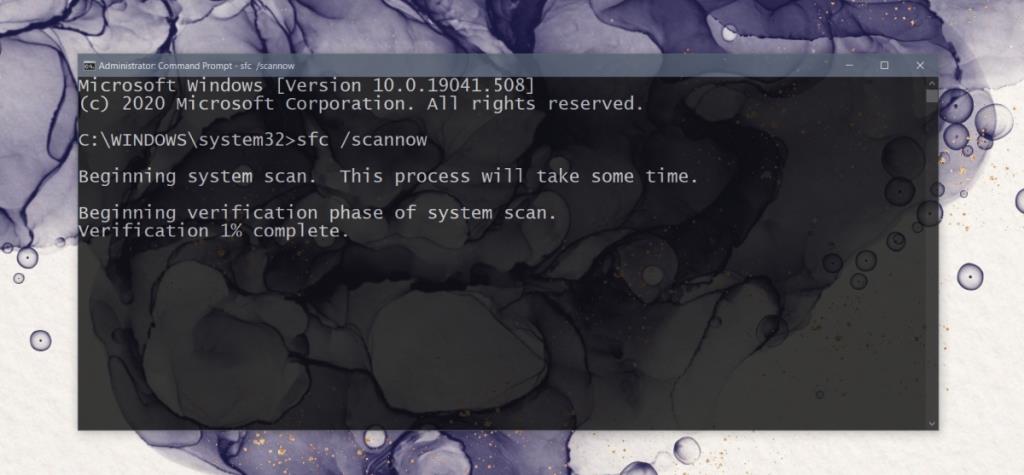
5. تشغيل أداة DISM
يمكن لأداة فحص SFC إصلاح الكثير من المشاكل مع Windows 10 ولكن ليس جميعها. إذا كان مفتاح Windows لا يزال لا يعمل ، فاستخدم أداة DISM لإصلاح مشاكل نظام التشغيل.
DISM /online /cleanup-image /scanhealthDISM /online /cleanup-image /restorehealth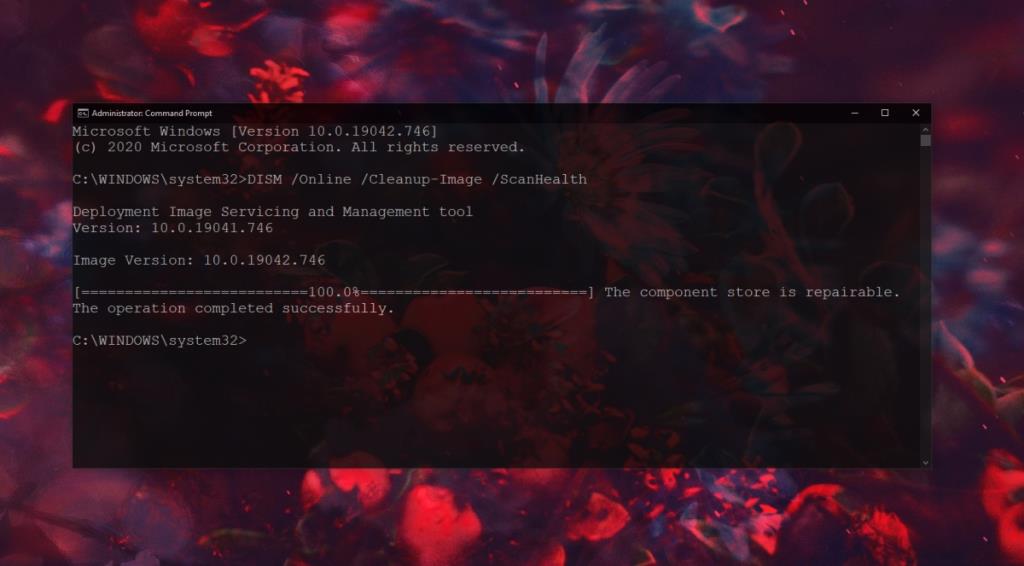
6. تعطيل وضع الألعاب
لم يكن وضع الألعاب على نظام التشغيل Windows 10 ناجحًا. في يوم جيد ، لا تفعل الكثير ولكن في يوم سيء يمكن أن تتداخل مع الألعاب والكثير من الأشياء الأخرى.
7. قم بتشغيل فحص النظام
افحص نظامك بحثًا عن البرامج الضارة. نوصي بمسحها ضوئيًا باستخدام Windows Defender ، والإصدار المجاني من MalwareBytes.
لإجراء فحص باستخدام Windows Defender ؛
8. قم بإنشاء حساب مستخدم جديد
إذا فشل كل شيء آخر ، قم بإنشاء حساب مستخدم جديد. سوف يمنحك بيئة نظام تشغيل جديدة حيث يعمل كل شيء.
استنتاج
ليس هناك حاجة حقًا إلى مفتاح Windows للكتابة ولكنه ضروري إذا كنت تفضل استخدام لوحة المفاتيح بدلاً من الماوس. يمكنك استخدامه للتنقل في نظام التشغيل بسهولة أكبر. إذا كان المفتاح لا يعمل ، يجب أن تؤدي الإصلاحات المذكورة أعلاه إلى الحيلة.
كيفية إيقاف تشغيل الكمبيوتر من هاتفك
يعمل تحديث ويندوز بشكل أساسي بالتزامن مع السجل وملفات DLL وOCX وAX المختلفة. في حال تلف هذه الملفات، ستظل معظم ميزات
تتزايد مجموعات حماية النظام الجديدة بسرعة كبيرة في الآونة الأخيرة، وكلها تقدم حلاً جديدًا للكشف عن الفيروسات/البريد العشوائي، وإذا كنت محظوظًا
تعرّف على كيفية تفعيل البلوتوث على نظامي التشغيل Windows 10/11. يجب تفعيل البلوتوث لتعمل أجهزتك بشكل صحيح. لا تقلق، الأمر سهل!
في السابق، قمنا بمراجعة NitroPDF، وهو قارئ PDF جيد يسمح أيضًا للمستخدم بتحويل المستندات إلى ملفات PDF مع خيارات مثل دمج وتقسيم ملف PDF
هل سبق لك أن استلمت مستندًا أو ملفًا نصيًا يحتوي على أحرف زائدة؟ هل يحتوي النص على الكثير من علامات النجمة والواصلات والمسافات الفارغة، وما إلى ذلك؟
لقد سألني الكثير من الأشخاص عن رمز Google المستطيل الصغير الموجود بجوار زر ابدأ في نظام التشغيل Windows 7 على شريط المهام الخاص بي، لذا قررت أخيرًا نشر هذا
يُعدّ uTorrent بلا شكّ أشهر برنامج لتنزيل التورنت على سطح المكتب. على الرغم من أنّه يعمل بسلاسة تامة معي على نظام Windows 7، إلا أن بعض الأشخاص يواجهون
يحتاج الجميع إلى أخذ فترات راحة متكررة أثناء العمل على الكمبيوتر، وعدم أخذ فترات راحة يزيد من احتمالية ظهور عينيك (حسنًا، ليس فجأة)
قد تجد العديد من التطبيقات التي قد تكون معتادًا عليها كمستخدم عادي. معظم الأدوات المجانية الشائعة تتطلب تثبيتًا مُرهقًا.







